勒索软件是专门设计用于加密计算机上的文件的软件。如果计算机文件(例如文档、视频文件或图像)已被网络犯罪分子加密,则通常会要求赎金来解密被阻止的数据。
由于勒索软件是当今计算机用户的一个主要问题,因此建议检查您的计算机是否受到勒索软件的保护。
有很多软件可以保护您免受勒索软件的侵害,例如防病毒软件或反恶意软件程序包,例如 的Malwarebytes (受到推崇的)。
但是,您是否知道 Windows 内置了 Windows Defender防病毒 保护还可以防止勒索软件?
如果一切顺利, 防范勒索软件 默认情况下在 Windows 安全设置中启用。除了激活勒索软件防护之外 Windows Defender 还允许您查找特定文件夹和文件 防范勒索软件。
在本文中,我将解释如何在 Windows 中启用勒索软件保护,以及如何使用受控文件夹访问保护文件夹和文件免受勒索软件攻击。
在 Windows Defender 防病毒软件中启用勒索软件防护
在 Windows 搜索栏中键入:Windows 安全。打开 Windows 安全设置。
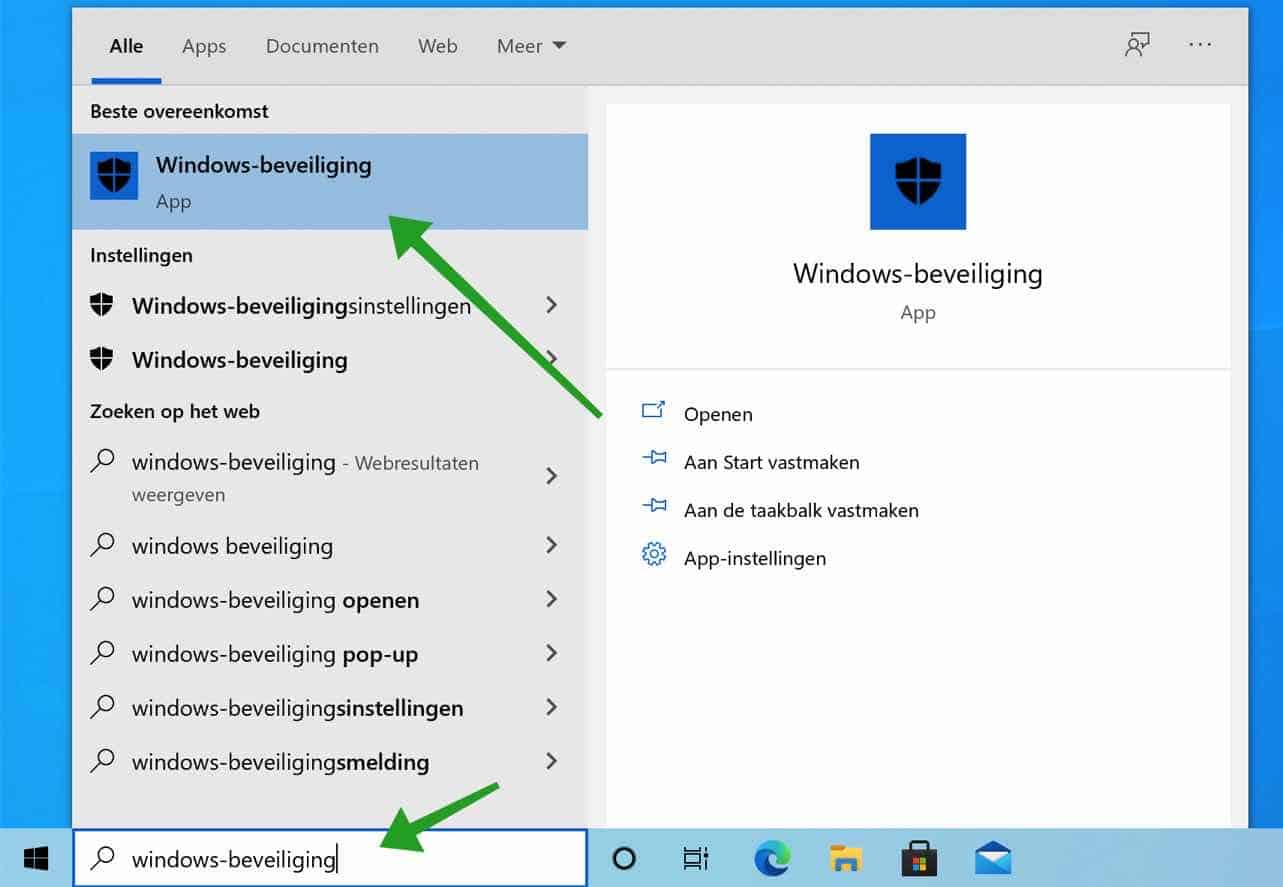
在左侧菜单中,单击病毒和威胁防护。
向下导航一点,直到到达 防护 勒索软件。单击管理勒索软件防护。
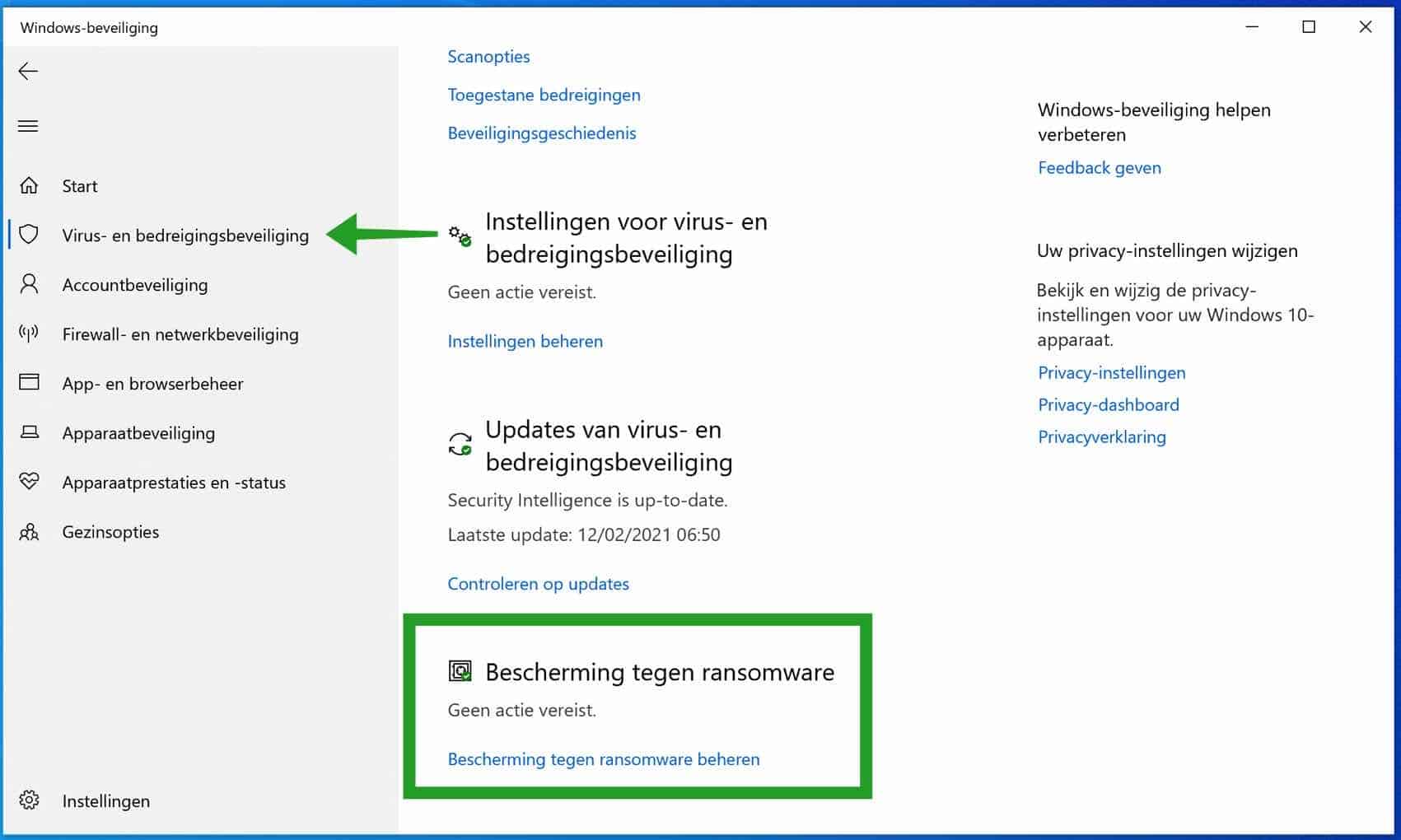
启用受控文件夹访问
如果您想保护某些文件夹或文件免遭勒索软件修改,请确保启用受控文件夹访问。
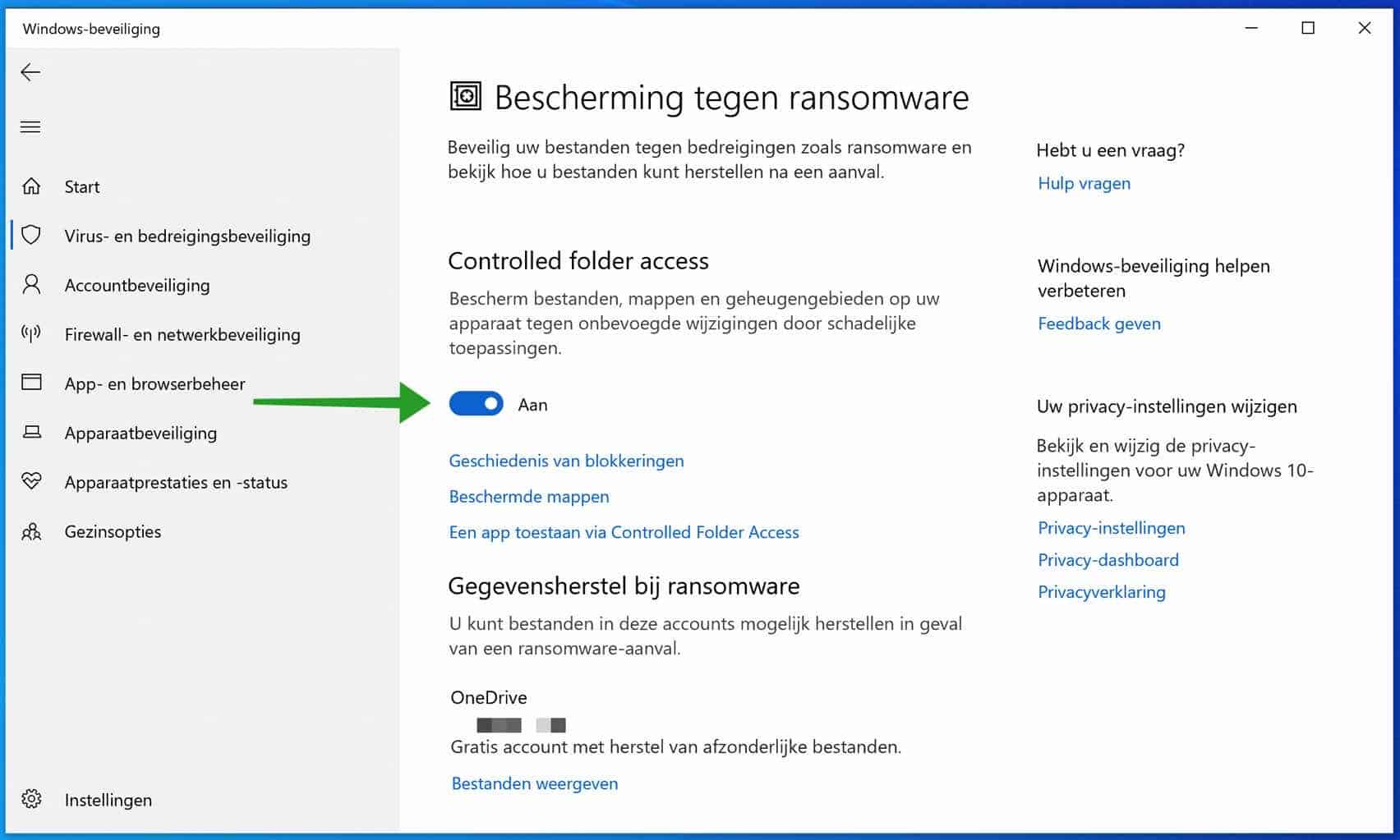
将文件夹添加到受控文件夹访问
单击链接:受保护的文件夹,添加要防止勒索软件攻击的文件所在的文件夹。
默认情况下,Windows 系统文件夹已受到保护,例如文档文件夹、图像文件夹和视频文件夹。
通过单击按钮:添加安全文件夹,您可以将另一个文件夹添加到此列表中。
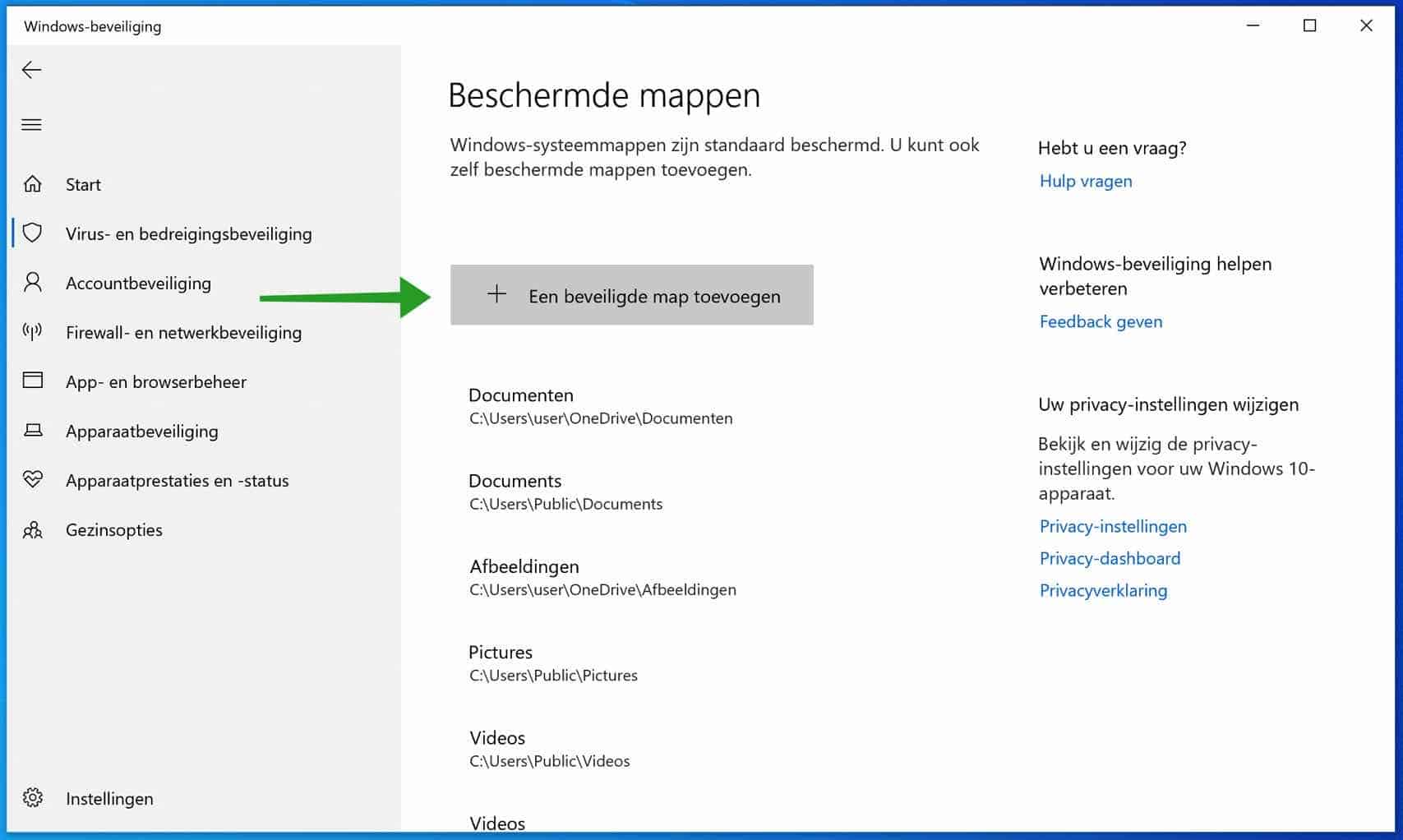
将阻止的应用程序添加到受控文件夹访问
如果受控文件夹访问已阻止任何应用程序尝试修改 Windows 保护的文件夹中的文件,您还可以将该应用程序排除在保护之外。
回到 Windows Defender的 勒索软件设置。单击链接:允许应用程序通过受控文件夹访问。
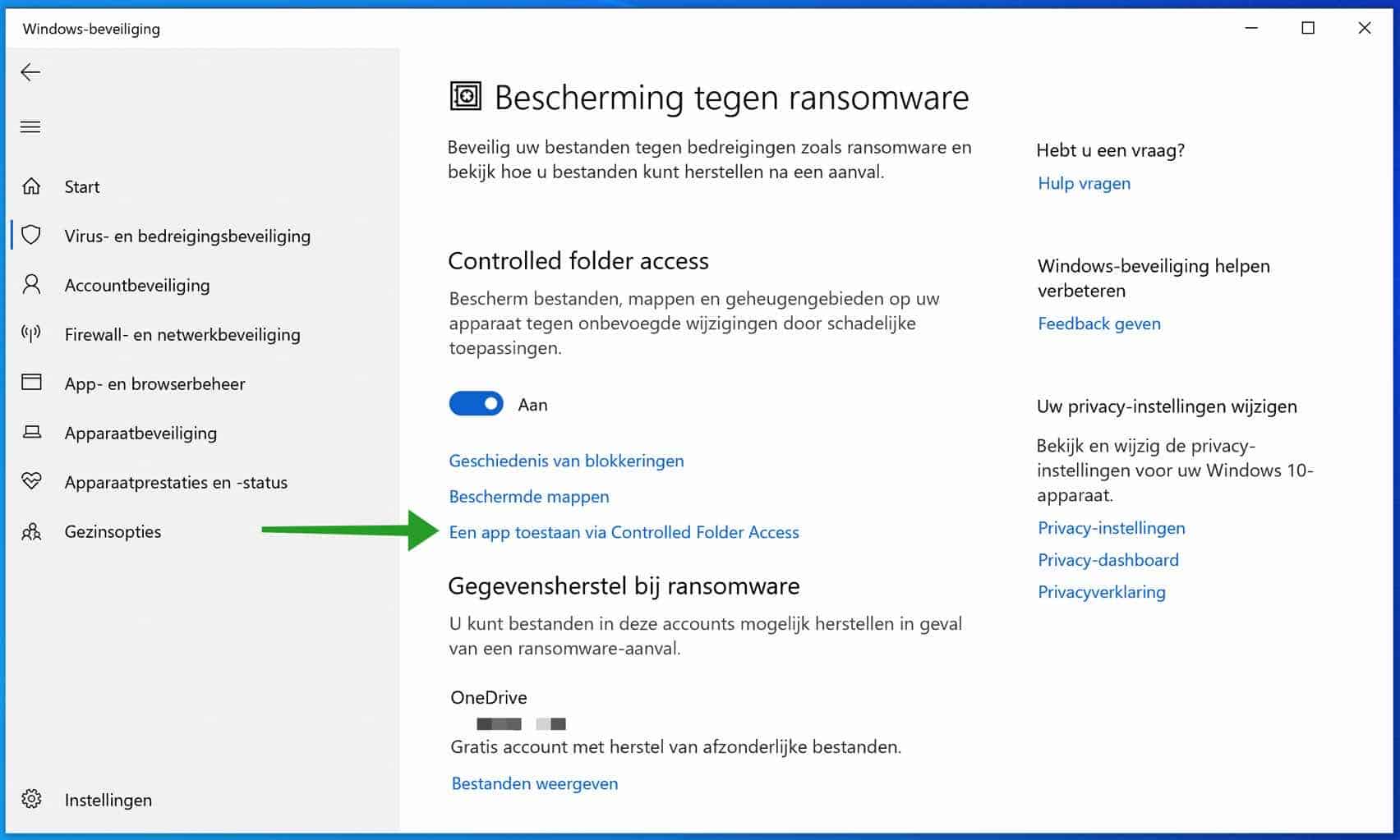
然后单击按钮:添加允许的应用程序并选择特定的应用程序或文件。
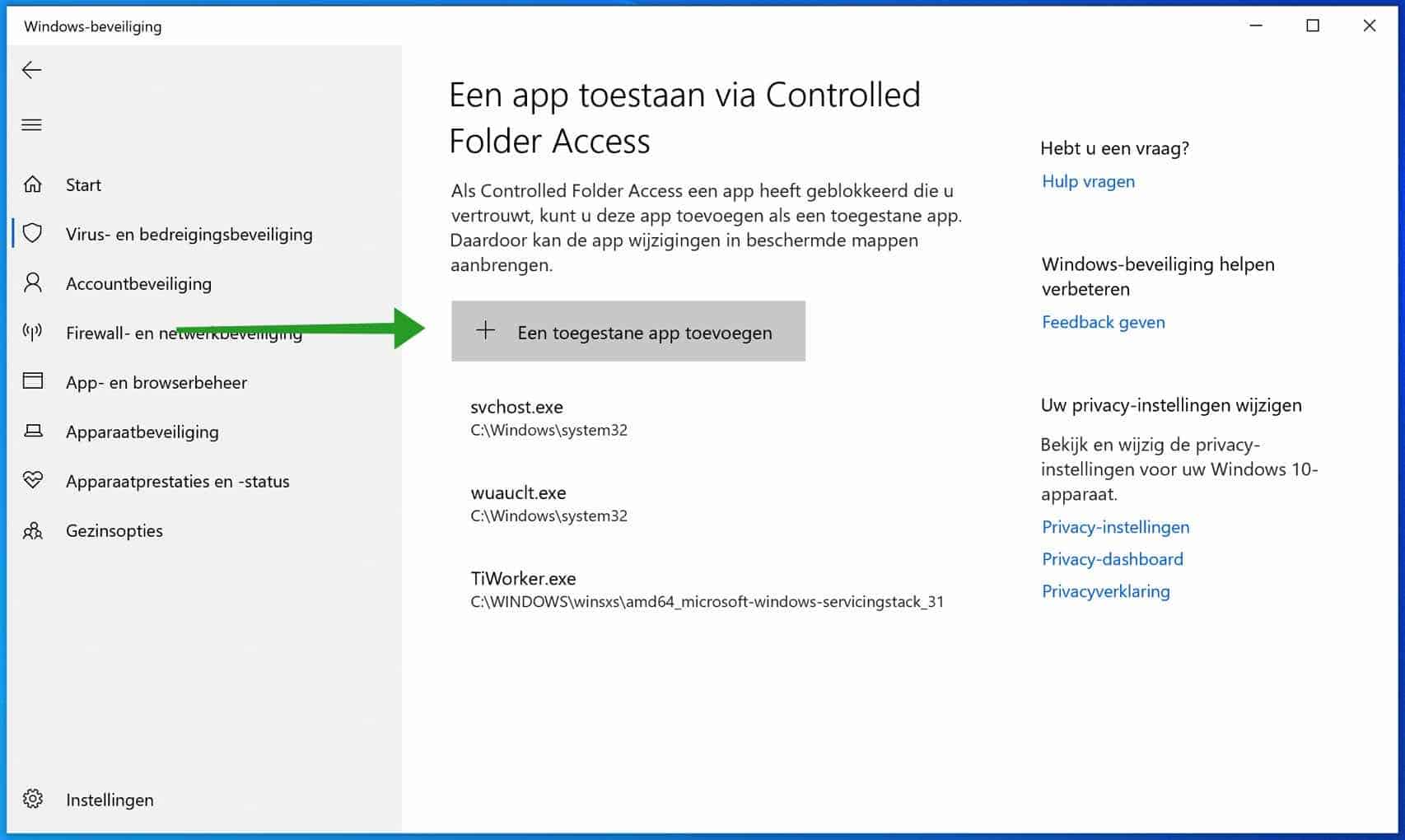
如果您想恢复文件,那么您可以恢复您的 激活 OneDrive 帐户 并在 Windows 中进行设置。
防毒软件 对您的计算机至关重要。 在亚马逊上购买防病毒软件.
我希望这对你有帮助。感谢您的阅读!
